如何在 iPhone、iPad 或 Mac 上的 Apple 地圖中使用指南
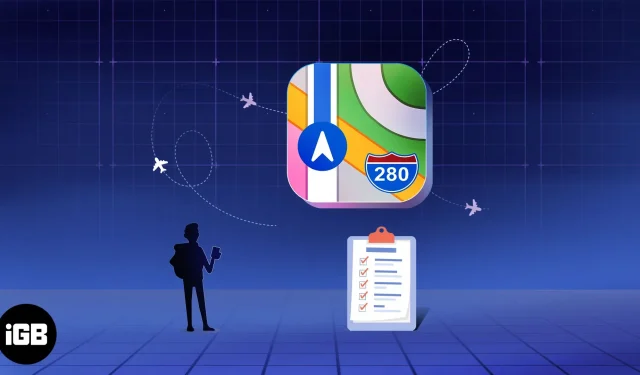
無論您計劃週末度假還是延長假期,您可能都想在當地找到值得參觀的地方。使用 Apple 地圖中的旅行指南,您不僅可以收集想要遊覽的地點,還可以在到達時掌握詳細信息。
Apple 地圖中的指南是什麼?
Apple 地圖應用程序中的指南與您要訪問的城市或地區找到的實體或在線指南類似。旅遊指南通常包括該地區的名勝古蹟、名勝古蹟、餐館、主題公園、活動和其他名勝古蹟等信息。
在“地圖”中,您可以找到精心策劃的指南,了解您計劃參觀的地點,以及推薦或熱門地點的列表。然後,您可以選擇一個位置來獲取有關您訪問的更多信息。
雖然地圖中的預製指南非常適合尋找新地點,但您也可以為下次旅行創建自己的指南。這是蘋果地圖中另一個很棒的指南功能。
如何在 Apple 地圖中創建新指南
如果您準備好在下次度假、公路旅行或家庭度假時收集想要參觀的地點,請按照以下步驟在地圖中創建您自己的旅行指南。
在 iPhone 和 iPad 上
- 在 iPhone 或 iPad 上啟動地圖應用程序。
- 滑動屏幕底部的彈出窗口。
- 向下滾動到我的手冊部分 → 點擊 (+) 新手冊。或者,選擇您的個人資料圖標,選擇旅行指南,然後點擊右下角的加號。
- 輸入指南的名稱,如有必要,請點擊相機圖標添加關鍵照片。如果您不選擇圖像,您將看到主照片作為要添加到指南中的位置。
- 單擊右上角的“創建”以保存您的新指南。
- 之後,您將在“我的指南”列表中看到您的指南。
在蘋果機上
- 在 Mac 上打開“地圖”應用。
- 單擊頂部工具欄中的加號,然後選擇“創建新指南”。或者,單擊左側邊欄中“我的指南”旁邊的加號。
- 輸入指南的名稱並按回車鍵。
- 或者,選擇“更改主照片”以通過“照片”應用程序從照片或相冊中選擇圖像。
- 然後,您可以在左側邊欄中的“我的指南”下訪問您的新指南。選擇它並選擇您添加的地點即可在地圖上查看該地點及其詳細信息。
將位置添加到地圖指南中
您可以從頭開始,將地點添加到旅行指南中或包含您在地圖上已看到的內容。
在 iPhone 和 iPad 上
- 要查找要添加的位置,請打開指南並單擊添加位置。
- 在頂部輸入該位置的搜索詞,然後在結果中單擊該位置旁邊的加號。您也可以點擊位置名稱直接添加。
- 命名位置 → 單擊“保存”。
- 重複該過程以添加位置,然後單擊完成以完成列表。
在蘋果機上
- 右鍵單擊您的指南並選擇“添加新位置”。
- 找個地方添加。
- 在頂部輸入搜索詞,當您在結果中看到該位置時,單擊加號。
- 添加所有位置後單擊“完成”。
要添加您在地圖上看到的位置,請打開其詳細信息。在彈出窗口中選擇加號,然後從列表中選擇您的指南。或者,您可以將地圖上的位置拖至側邊欄中的指南。
如何在 Apple 地圖中編輯指南
創建指南後,您可以將其重命名、從中刪除位置或更改其位置的排序順序。您還可以刪除不再需要的指南。
在 iPhone 和 iPad 上
打開《旅行指南》並向上滑動即可查看 iPhone 和 iPad 上的“地圖”中“我的旅行指南”中的地點是如何組織的。
- 要刪除位置,請從右向左滑動,然後選擇刪除。
- 要一次刪除多個位置,請單擊左下角的編輯。然後選擇“全選”或勾選特定位置並選擇“刪除”。
- 要重命名指南或更改關鍵照片,請點擊編輯 → 在頂部輸入新名稱 → 點擊當前照片以選擇一張新照片。
- 要更改指南中位置的排序順序,請點擊頂部“排序依據”旁邊的當前選擇。然後選擇名稱、距離或添加日期。
完成後,單擊右上角的 X 關閉指南。
在蘋果機上
在邊欄中選擇一個指南並將其展開以查看位置。
- 要刪除某個位置,請右鍵單擊該位置並選擇從指南中刪除。
- 要重命名指南或更改關鍵照片,請單擊其名稱右側的信息圖標(小“i”)。輸入新名稱並按 Enter 鍵,或單擊當前照片選擇一張新照片。
- 要更改位置的排序順序,請展開側欄中的指南並單擊當前順序。然後選擇名稱、距離或添加日期。
如何在蘋果地圖中分享“我的指南”
如果您計劃與其他人一起旅行,您可以分享您的旅行指南,以便其他人可以看到您要去的地方。您的收件人可以在其設備上的 Apple 地圖中打開旅行指南。
在 iPhone 和 iPad 上
您可以使用共享表在 iPhone 和 iPad 上的“地圖”中共享您的旅行指南。
- 從地圖主頁底部向上滑動至“我的旅行指南”部分。
- 從右向左滑動指南並選擇共享。或者,您可以打開指南並單擊底部的共享按鈕。
- 然後在共享表上選擇一個選項,例如“消息”、“郵件”或其他方法。
在蘋果機上
您可以使用 Mac 上的“共享”菜單在“地圖”中共享旅行指南。
- 在邊欄中選擇一個指南,然後單擊頂部工具欄中的“共享”圖標,或者右鍵單擊該指南並選擇“共享”。
- 然後,您可以通過消息、郵件、AirDrop 或共享菜單中的其他選項發送指南鏈接。
如何刪除蘋果地圖中的指南
拆卸指南就像安裝指南一樣簡單。
在 iPhone 和 iPad 上
- 從右向左滑動指南標題,然後選擇刪除。
- 通過從彈出窗口中選擇刪除來確認您要刪除它。
在蘋果機上
- 要刪除指南及其內容,請右鍵單擊邊欄中的指南名稱,然後選擇刪除指南。
- 然後從彈出窗口中選擇刪除進行確認。
在 Apple 地圖上使用我的旅行指南!
無論您正在計劃一次旅行,無論是長途旅行還是短途旅行、商務旅行還是休閒旅行,地圖中的旅行指南都可以幫助您跟踪您想要參觀的地點。



發佈留言